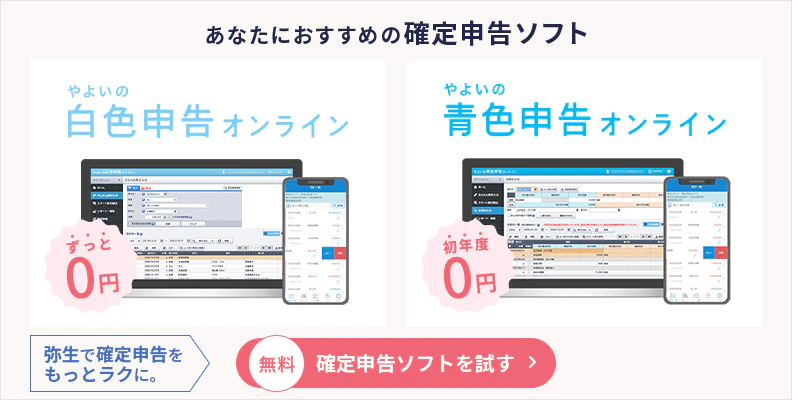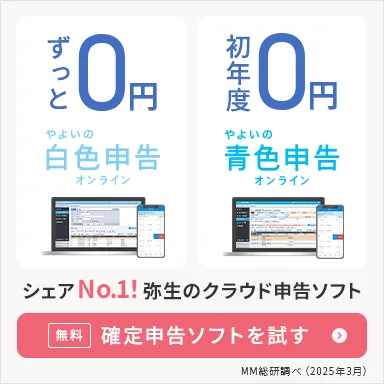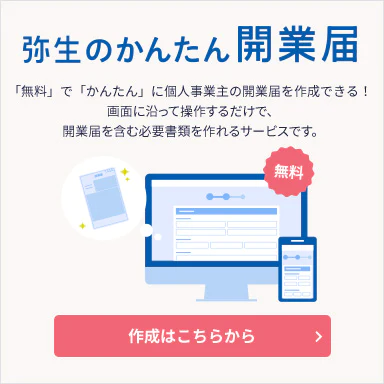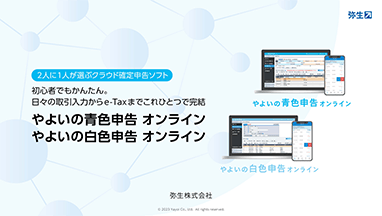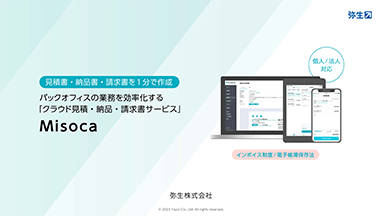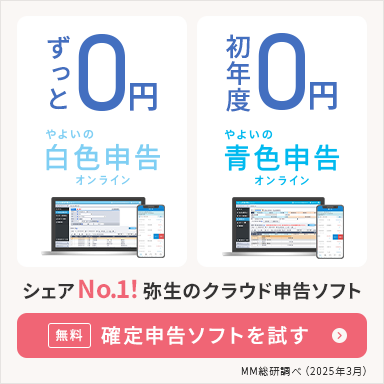e-Tax(イータックス)でスマホから確定申告!やり方や必要な書類
監修者: 田中卓也(田中卓也税理士事務所)
更新

e-Taxは、所得税や消費税、相続税といった国の税金に関する手続きをインターネットから簡単に行えるシステムです。e-Taxはパソコンやスマートフォンから利用できます。個人事業主やフリーランス、会社員などが行う所得税の確定申告も、e-Taxを使えば簡単に進められます。では、スマートフォンを使ってe-Taxで確定申告をしたい場合、どのような方法があり、どのような手順で進めればいいのでしょうか。
ここでは、スマートフォンからe-Taxで確定申告を行う際のやり方や必要書類、利用するメリットなどを解説します。なお、本記事では特に言及していない限り、所得税の確定申告について取り上げています。
納税者なら誰でもスマホからe-Taxを使って確定申告ができる
スマートフォンからのe-Taxを利用した確定申告は、スマートフォンを持っている納税者なら誰でも利用できます。所得の種類や申告内容にかかわらず、所得税の確定申告をする方すべてが対象です。
e-Taxでの確定申告には、以下のように国税庁の「確定申告書等作成コーナー」を利用する方法と、市販の確定申告ソフトを利用する方法の2種類があります。それぞれの特徴を踏まえて、自分に合った方法を選択しましょう。
国税庁の確定申告書等作成コーナーを利用する場合
確定申告書等作成コーナーは、国税庁が提供している確定申告書を作成するためのWebサイトです。所得税の確定申告書や青色申告決算書、収支内訳書のほか、消費税の確定申告書などの作成と、e-Taxでの提出ができます。
給与所得や年金所得のある方が所得控除の適用を受ける場合や、副業所得などの申告をする場合は、所得税の確定申告書を作成して送信します。一方、事業所得のある方は、まず青色申告決算書または収支内訳書を作成し、その後に所得税の確定申告書の作成と提出を行いましょう。ただし、確定申告書等作成コーナーでは帳簿を作成できません。青色申告決算書や収支内訳書の基となる帳簿は、別途作成する必要があるため、確定申告ソフトの利用がおすすめです。
確定申告書等作成コーナーでは、所得税の確定申告でスマートフォンの操作に適した専用画面を利用できる手続きが限られていましたが、2025年1月からは所得税のすべての手続きで専用画面が利用できるようになります。例えば、以下のようなケースはすべて、スマートフォン専用画面での確定申告が可能です。
スマートフォンで確定申告書等作成コーナーを利用できるケース
- 医療費控除や住宅借入金等特別控除(住宅ローン控除)の適用を受けるために確定申告をする会社員
- 年内に2か所でアルバイトをしていて、年末調整では精算しきれなかった源泉徴収税額がある方
- フードデリバリーなどの副業収入(業務に係る雑所得)がある方
- 保険の返戻金(一時所得)があった方
- ふるさと納税などの寄附金控除を申告する方(ワンストップ特例制度を利用していない場合)
- 事業所得がある個人事業主
なお、消費税の確定申告書は、消費税の課税事業者が消費税の申告を行う際に作成する書類です。適格請求書(インボイス)発行事業者などになった方は、所得税の確定申告と併せて、確定申告書等作成コーナーで申告を行うことをおすすめします。
医療費控除や雑所得、事業所得については以下の記事で詳しく解説していますので参考にしてください。
市販の確定申告ソフトやアプリを利用する場合
市販の確定申告ソフトやアプリは、個人事業主やフリーランスがe-Taxで確定申告をする場合におすすめです。「やよいの青色申告 オンライン」のようにe-Taxに対応した確定申告ソフトやアプリを使えば、日々の取引入力から帳簿と確定申告書類の作成、提出までを一貫して行えます。
「やよいの青色申告 オンライン」では、スマートフォンから簡単に取引の入力ができる「『弥生 申告』アプリ」や、レシートを自動で読み込んで帳簿に反映できる「弥生 レシート取込アプリ」を利用できます。確定申告書類の作成自体はパソコンで行う必要がありますが、日々の取引入力はスマートフォンから簡単に行えます。
ただし、市販の確定申告ソフトやアプリでデータを作成してe-Taxで送信するためには、e-Taxでの送信に対応したソフトに加えて、マイナンバーカードが必要です。国税庁の確定申告書等作成コーナーでは、e-Taxの送信方法としてマイナンバーカード方式とID・パスワード方式の2種類がありますが、市販のソフトではID・パスワード方式は利用できません。また、市販のソフトで作成したデータを確定申告書等作成コーナーに取り込んで送信することもできない点に注意してください。
マイナンバーカードを持っておらず、作成する予定もない方が市販の確定申告ソフトを利用する場合は、e-Taxではなく書面を印刷して、税務署の窓口または郵送で提出しましょう。なお、郵送の場合、郵送先が管轄税務署ではなく、業務センターになっている場合もあるため、国税庁のWebページ「税務署の内部事務のセンター化について」などでご確認ください。
無料で【確定申告の流れがわかる手順と確定申告ソフトの活用方法】をダウンロードする
スマホで確定申告書等作成コーナーを利用するために必要な書類など
国税庁の確定申告書等作成コーナーを利用するときは、事前に必要書類などを準備しておく必要があります。必要となる書類などは、スマートフォンから利用する場合も、パソコンから利用する場合も同じです。以下の書類などを揃えておきましょう。
マイナンバーカードまたはID・パスワード
確定申告書等作成コーナーでe-Taxを利用するためには、マイナンバーカードまたはID・パスワードが必要です。
確定申告書等作成コーナーのe-Taxは、マイナンバーカード方式とID・パスワード方式のいずれかを選択して利用します。利用する方式に合わせた書類を用意しましょう。
マイナンバーカードを保有している方は、マイナンバーカード方式を選択するのがおすすめです。保有していない場合は、確定申告の前に管轄の税務署で、ID・パスワードの取得手続きを行ってください。身分証明書を持っていればその場で手続きできます。
ただし、ID・パスワード方式はマイナンバーカードが普及するまでの暫定的な措置とされています。そのため、メッセージボックスには受信通知や過去の申告履歴などが届くものの詳細の閲覧ができないなど、利用できる機能は限定的です。
スマホ、タブレットまたはICカードリーダー/ライター
e-Taxでマイナンバーカード方式による確定申告を行う場合、マイナンバーカードを読み取るためのスマートフォンやタブレット、またはICカードリーダー/ライターのいずれかが必要です。対応機種は、マイナポータル「マイナポータルアプリに対応しているスマートフォン等を教えてください。」で確認してください。
なお、e-Taxでは2025年1月から、スマートフォン用の電子証明書に対応しています。事前にマイナポータルアプリからスマートフォン用の電子証明書の利用申請と登録を行っておくと、マイナンバーカードを読み取らなくてもe-Taxが利用できるようになります。ただし、対応しているのは一部の機種のみです。
源泉徴収票や領収書、各種控除証明書など
e-Taxでの確定申告では、源泉徴収票や医療費の領収書、各種控除証明書なども、確定申告書類を作成するために必要です。医療費については国税庁が公表している「医療費集計フォーム」を利用すると、入力・保存したデータは、確定申告書等作成コーナーの医療費控除の入力画面で読み込んで、申告書に反映することができます。
必要になる書類は、申告する方の状況に応じて変わります。主な必要書類の例は以下のとおりです。
確定申告の必要書類の例
| 申告者の状況 | 必要書類 |
|---|---|
| 会社員など給与所得がある場合 | 給与所得の源泉徴収票 |
| 医療費控除の申告をする場合 | 医療費控除の明細書 |
| セルフメディケーション税制の申告をする場合 | セルフメディケーション税制の明細書 |
| 生命保険料控除の適用を受ける場合 | 生命保険料控除証明書 |
| 寄附金控除の適用を受ける場合 | 寄附金受領証明書 |
これらの書類のうち、源泉徴収票は確定申告書への添付が不要です。また、e-Taxで申告する場合、各種控除証明書などの一部については添付を省略できます。上記の中では、医療費控除の明細書とセルフメディケーション税制の明細書のみ添付が必要です。
ただし、各種控除証明書などの一部については添付を省略できるといっても、法定申告期限から5年間、税務署などからこれらの書類の提示または提出を求められることがあります。添付が省略できることと保管が不要になることを混同しないようにしてください。
なお、住宅ローン控除の申告を行う方は、一部の書類について、郵送またはイメージデータでの提出を行わなければなりません。データで作成したファイルなどを送信するのではなく、書類自体(または画像)を提出しなければいけない点にも注意が必要です。
帳簿
個人事業主がe-Taxによる確定申告を行う場合、帳簿も必要になります。個人事業主の確定申告では青色申告決算書や収支内訳書を提出しなければなりませんが、それらは帳簿を基に作成します。個人事業主やフリーランスは、日々の取引をこまめに記帳しておきましょう。
記帳方法は、青色申告者は原則として複式簿記、白色申告者は単式簿記です。青色申告者が単式簿記(または簡易な簿記)で記帳をした場合、最大65万円までの適用が受けられる青色申告特別控除の控除額が10万円になります。
また、事業者は青色申告か白色申告かにかかわらず、帳簿を作成して保存しなければならないと定められています。必ず帳簿を用意してください。
青色申告決算書や収支内訳書については以下の記事で詳しく解説していますので参考にしてください。
無料で【確定申告の流れがわかる手順と確定申告ソフトの活用方法】をダウンロードする
スマホを使って確定申告書等作成コーナーで申告書を作成・申告する手順
スマートフォンから確定申告書等作成コーナーで確定申告をする場合、マイナンバーカード方式とID・パスワード方式で手順が異なります。以下で、マイナンバーカード方式の場合の手順について解説します。
1. サイトにアクセスし「作成開始」をタップ
最初に、「確定申告書等作成コーナー」にスマートフォンからアクセスしましょう。スマートフォンからアクセスすると、スマートフォン用のページが表示されます。「作成開始」ボタンをタップして、確定申告書の作成を開始します。
「作成開始」ボタンをタップしたら、確定申告書の作成に入る前にいくつかの案内や質問が表示されるため、以下の順番に回答してください。
確定申告書等作成コーナーでの申告書作成前の案内・質問
-
(1)作成のステップが表示されるため、内容を確認して「次へ」をタップ
-
(2)作成する申告書などを質問する画面に遷移するため、会社員の所得税の確定申告であれば「所得税」、個人事業主やフリーランスは「決算書・収支内訳書(+所得税)」を選択
-
(3)作成する年分を選択
-
(4)提出方法に関する質問が表示されるため、申告書の提出まで行う場合は「e-Tax(マイナンバーカード方式)」を選択
-
(5)マイナンバーカード方式を選択すると、マイナポータルとの連携を希望するかどうか確認されるため、希望する場合はマイナポータルと外部サイトとの連携を済ませたうえで「連携する」を選択し、「次へ」をタップ
-
(6)申告する収入の内訳や利用する控除などに関する質問に回答
なお、マイナポータル連携とは、確定申告に必要な医療費通知や国民年金保険料などの情報のうち、マイナンバーに紐づくデータを一括取得し、確定申告書に自動入力できる機能のことです。(1)から(6)まで回答すれば、事前の質問は完了です。
2. マイナポータルアプリをインストール
マイナンバーカード方式を選択した場合、マイナポータルアプリのインストールが必要です。インストールしていない場合は、画面の案内に沿ってアプリをインストールしてください。
3. マイナポータルアプリでマイナンバーカードを読み込み、内容を確認する
マイナポータルアプリのインストール後、元の画面に戻って利用規約に同意すると、e-Taxへのログインを求められます。「次へ」をタップして、マイナンバーカードの読み取りを行いましょう。
「マイナンバーカードでログイン」をタップすると、自動でマイナポータルアプリが起動します。「利用者証明用電子証明書」のパスワードを求められるため、入力してマイナンバーカードを読み込み、画面の案内に沿ってカードの情報確認を行います。
4. 確定申告書類を作成する
マイナポータルアプリでマイナンバーカードを読み込んだら、確定申告書類の作成を行います。マイナポータル連携をしている場合は、取得できる控除証明書などのデータが一覧で表示されるため、必要な書類にチェックを入れて「次へ」をタップしましょう。
また、証明書などのxmlデータを保有している方は「xmlデータの読込」画面から、申告に関するデータの読み込みを行うことができます。ファイルを選択して「次へ」をタップしてください。データを読み込めば、確定申告書に記載しなければならない情報が自動的に反映されます。
続いて、画面の案内に従って、収入金額や控除金額、住民税に関する事項などについて入力すると、最後に計算結果が表示されます。確定申告の結果、納付すべき金額または還付される金額が表示されるため、問題がないか確認が必要です。最後に、住所や氏名、マイナンバーといった個人情報を入力して申告書の作成が完了します。
5. 確定申告書類を送信する
確定申告書を作成すると、「確定申告書等の表示」画面が表示されます。「帳票表示・印刷」をタップして、PDFファイルの内容を確認してください。問題がなければ「次へ」をタップし、e-Taxでデータを送信します。
「送信する」をタップすると、確認画面が表示されます。確認画面で「送信を実行する」をタップした後は、「送信完了」画面が表示されるのを必ず確認しましょう。これで、e-Taxでの確定申告は完了です。逆に「送信エラー」と表示されている場合は、エラーの内容を確認し、訂正などを行ったうえで再送信してください。
所得を証明する書類として申告書の控えが必要な場合は「帳票表示・印刷」ボタンを押してPDFデータを保存し、自宅のプリンターやコンビニエンスストアなどで印刷します。また、正しくデータが送信されていれば、メッセージボックスには受信通知が届きます。受信通知と共に申告書の控えを保管しておくと、税務署に提出した申告書と控えの内容の同一性を証明することが可能です。
無料で【確定申告の流れがわかる手順と確定申告ソフトの活用方法】をダウンロードする
確定申告後の税金の納付方法
確定申告は、書類の提出に加えて納税も必要になります。払い過ぎた税金が戻ってくる還付申告以外の場合は、確定申告書での計算結果に応じた納税を行いましょう。所得税の納付期限は、確定申告の期限と同じです。ただし、振替納税を選択した場合は、確定申告期限までに手続きをすることで約1か月後に口座から納税額が引き落とされます。
確定申告後の税金の納付方法は、以下のとおりです。
確定申告後の税金の納付方法
| 種類 | 内容 |
|---|---|
| 金融機関や税務署の窓口での現金納付 | 金融機関または税務署の窓口で、現金で直接納税する。納付書は管轄の税務署や金融機関の窓口で入手。確定申告の場合、納付書に記載する税目は「申告所得税及び復興特別所得税」となる |
| 振替納税 | 指定の金融機関や口座から納税額が引き落とされる。確定申告期限までに依頼書を管轄税務署または金融機関に提出する必要がある |
| ダイレクト納付 | e-Taxのメッセージボックスに送られてくる「納付区分番号通知」から電子納税を行う |
| インターネットバンキング | 納付区分番号を使い、ネットバンキングを通して納付する |
| クレジットカードで納付 | 「国税クレジットカードお支払いサイト |
| QRコード※を利用したコンビニ納付 | 確定申告書等作成コーナーなどで作成したQRコードを使用し、コンビニで納付する。納税額が30万円以下の場合のみ利用できる |
| スマートフォンアプリでの納付(Pay払い) | 「納付区分番号通知」で「スマホアプリ納付」を選択すると自動でアクセスする「国税スマートフォン決済専用サイト |
- ※QRコードは株式会社デンソーウェーブの登録商標です。
多様な方法があるため、希望に合わせて選択しましょう。ただし、選択方法によっては納付期限に間に合わない可能性もあります。確定申告が期限間近になりそうな場合は、申告手続き後の納付が間に合う方法を選択してください。
確定申告の納税方法や振替納税については以下の記事で詳しく解説していますので参考にしてください。
無料で【確定申告の流れがわかる手順と確定申告ソフトの活用方法】をダウンロードする
スマホでの確定申告のメリット
スマートフォンでの確定申告には、紙の申告にもパソコンの申告にもないメリットがあります。スマートフォンで確定申告をするメリットは、以下のとおりです。
紙の場合と比較したスマホでの確定申告のメリット
スマートフォンでの確定申告と、紙の確定申告書を印刷して郵送や税務署への持ち込みで提出する場合を比較したメリットは、主に以下の3点です。なお、これらについてはパソコンを使った申告でも同等のメリットがあります。
65万円の青色申告特別控除が利用できる
e-Taxでの確定申告では、65万円の青色申告特別控除を利用できるといったメリットがあります。現在、55万円の青色申告特別控除の要件を満たしている事業者は、申告方法をe-Taxに変えるだけで特別控除の額を10万円アップさせることが可能です。
65万円の青色申告特別控除の要件には、e-Taxでの申告または電子帳簿保存法に定められた「優良な電子帳簿」の保存が含まれていす。どちらかを満たすことで所得税や住民税の税額を抑えられるため、e-Taxへの対応が可能なら、利用を検討しましょう。
なお、65万円の青色申告特別控除を利用するためには、前提として55万円の青色申告特別控除の要件を満たさなければなりません。55万円の青色申告特別控除の要件は、以下のとおりです。
55万円の青色申告特別控除の要件
- 不動産所得または事業所得がある
- 正規の簿記の原則(一般的に複式簿記)に則って記帳している
- 期限内に確定申告を行う
- 確定申告書に青色申告決算書(貸借対照表・損益計算書)を添付して提出する
- 現金主義による所得計算の特例を選択していない
青色申告特別控除については以下の記事で詳しく解説していますので参考にしてください。
時間を選ばず申告できる
スマートフォンでの確定申告は、いつでも好きなタイミングで書類の作成や提出ができる点もメリットです。紙の申告書を提出する場合、税務署や確定申告会場などまで足を運ばなければなりません。開庁時間外は時間外収受箱に提出することもできますが、夜中には税務署まで出向くのが困難な場合もあります。
日中仕事をしていて時間の融通が利きにくい会社員や、本業で忙しい個人事業主などにとって、時間の制約なくいつでも手軽に提出できるスマートフォンでの確定申告は便利です。
申告書作成、申告がWebで完結する
スマートフォンでの確定申告のメリットは、申告書の作成・提出がWeb上で完結する点です。税務署などに出向く必要がないため、手間がかかりません。納付方法によっては、所得税の納付をWebから行うこともできます。
インターネット環境があれば、自宅や出先からいつでも好きなタイミングで申告手続きができるため、無理なく手続きを進めやすい申告方法といえます。
パソコンでの確定申告と比較したメリット
e-Taxによる確定申告は、パソコンから行うことも可能です。パソコンからの確定申告とスマートフォンでの確定申告に、青色申告特別控除の控除額のような制度上の違いはありませんが、制度以外の部分での違いはあります。以下の2点は、スマートフォンによる申告ならではのメリットといえます。
空き時間で申告の準備や申告ができる
スマートフォンの操作は、いつでも、どこでも行えるため、空き時間で申告の準備や申告ができる点はメリットです。時間や場所の制約を受けないため、効率良く確定申告を進めることができます。
「パソコンを起ち上げられる状況ではないが、スマートフォンの操作くらいならできる」といったタイミングで、少しずつ書類作成を進めていくことも可能です。特に個人事業主の確定申告はやらなければならないことが多いため、少ない負担で進められる環境は重要です。
専用アプリならレシート取り込みなどの機能が使える
確定申告ソフトを活用しながらスマートフォンで確定申告を行う場合、専用アプリでレシート取り込みなどの機能が使える点もメリットといえます。例えば、「やよいの青色申告 オンライン」のスマートフォン専用アプリ「『弥生 申告』アプリ」では、場所を選ばずにスマートフォンから取引内容を入力できます。さらに「弥生 レシート取込アプリ」を使えば、レシート画像を撮影して自動仕訳をすることも可能です。アプリの活用により、記帳にかかる手間を削減できます。
ただし、このメリットはスマートフォン専用アプリに対応した確定申告ソフトを利用した場合に限られます。また、「やよいの青色申告 オンライン」の場合、取引入力をした後の書類作成はパソコンで行う必要がある点には注意が必要です。
パソコンで確定申告する方法については以下の記事で詳しく解説していますので参考にしてください。
無料で【確定申告の流れがわかる手順と確定申告ソフトの活用方法】をダウンロードする
スマホを活用した確定申告なら帳簿付けからできる確定申告ソフトがおすすめ
個人事業主やフリーランスの確定申告は、e-Taxに対応した確定申告ソフトと、スマートフォンアプリを活用するのがおすすめです。国税庁の確定申告書等作成コーナーでは帳簿の作成ができないため、帳簿作成用のソフトを使うと二度手間になります。帳簿の作成から確定申告書類の作成、e-Taxでの提出まで一貫して対応できる確定申告ソフトを活用しましょう。さらに、取引の入力や仕訳を空き時間などで行えるスマートフォンアプリにも対応したソフトが便利です。
「やよいの青色申告 オンライン」なら、「『弥生 申告』アプリ」や「弥生 レシート取込アプリ」で帳簿への入力作業を効率化できます。交通費などを支払った際にも、その場で入力できるため、経費の計上漏れを防ぐことが可能です。ぜひご活用ください。
無料お役立ち資料【「弥生のクラウド確定申告ソフト」がよくわかる資料】をダウンロードする
無料で【確定申告の流れがわかる手順と確定申告ソフトの活用方法】をダウンロードする
確定申告ソフトなら、簿記や会計の知識がなくても確定申告が可能
確定申告ソフトを使うことで、簿記や会計の知識がなくても確定申告ができます。
今すぐに始められて、初心者でも簡単に使える弥生のクラウド確定申告ソフト「やよいの白色申告 オンライン」とクラウド青色申告ソフト「やよいの青色申告 オンライン」から主な機能をご紹介します。
「やよいの白色申告 オンライン」は、ずっと無料、「やよいの青色申告 オンライン」は初年度無料です。両製品とも無料期間中もすべての機能が使用できますので、気軽にお試しいただけます。もちろん、確定申告もe-Taxでの申告が可能です!
初心者にもわかりやすいシンプルなデザイン
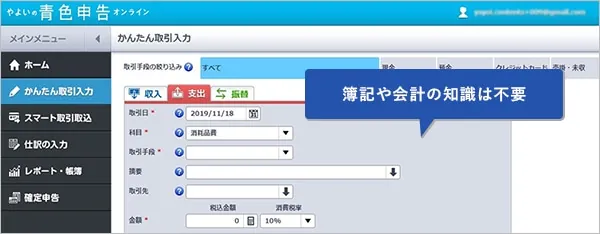
弥生のクラウド確定申告ソフトは、初心者にもわかりやすいシンプルなデザインで、迷うことなく操作できます。日付や金額などを入力するだけで、確定申告に必要な帳簿や必要書類が作成できます。
取引データの自動取込・自動仕訳で入力の手間を大幅に削減
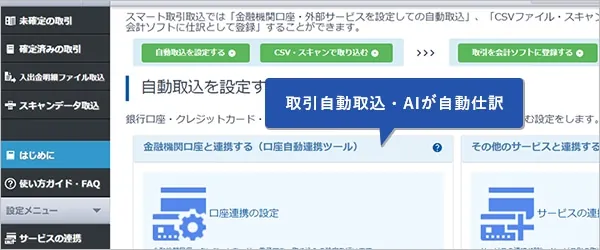
弥生のクラウド確定申告ソフトは、銀行・クレジットカードなどの金融機関の明細や電子マネー、POSレジ、請求書、経費精算等のサービスと連携すると日々の取り引きデータを自動で取得します。
自動取得した取引データはAIが自動で仕訳して帳簿に反映します。学習機能があるので、使えば使うほど仕訳の精度がアップします。紙のレシートは、スマホやスキャンで取り込めば、文字を認識してデータに変換し、自動で仕訳します。これにより入力の手間と時間が大幅に削減できます。
確定申告書類を自動作成。e-Tax対応で最大65万円の青色申告特別控除もスムーズに
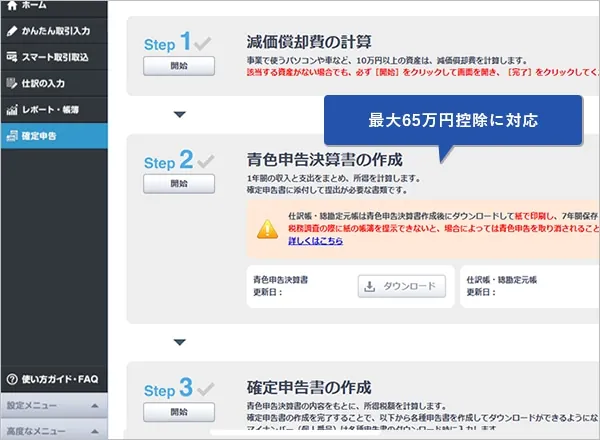
弥生のクラウド確定申告ソフトは、画面の案内に沿って入力していくだけで、収支内訳書や青色申告決算書、所得税の確定申告書、消費税の確定申告書等の提出用書類が自動作成されます。
「やよいの青色申告 オンライン」なら、青色申告特別控除の最高65万円/55万円の要件を満たした資料の用意も簡単です。インターネットを使って直接申告するe-Tax(電子申告)にも対応し、最大65万円の青色申告特別控除もスムーズに受けられます。
自動集計されるレポートで経営状態がリアルタイムに把握できる
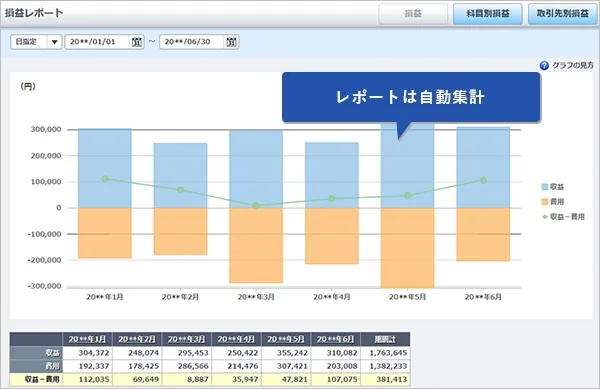
弥生のクラウド確定申告ソフトに日々の取引データを入力しておくだけで、レポートが自動で集計されます。経営状況やお金の流れをリアルタイムで確認できます。最新の経営状況を正確に把握することで、早めの判断ができるようになります。
この記事の監修者田中卓也(田中卓也税理士事務所)
税理士、CFP®
1964年東京都生まれ。中央大学商学部卒。
東京都内の税理士事務所にて13年半の勤務を経て独立・開業。
従来の記帳代行・税務相談・税務申告といった分野のみならず、事業計画の作成・サポートなどの経営相談、よくわかるキャッシュフロー表の立て方、資金繰りの管理、保険の見直し、相続・次号継承対策など、多岐に渡って経営者や個人事業主のサポートに努める。一生活者の視点にたった講演活動や講師、執筆活動にも携わる。